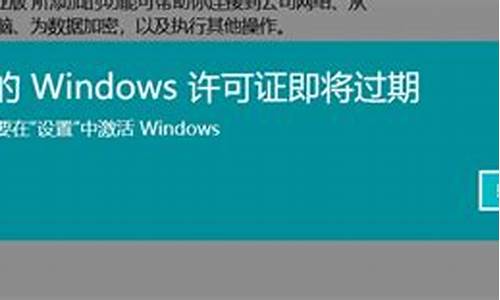电脑系统装好之后分区-安装系统后分区
1.电脑装完系统后分区可以吗
2.电脑如何重新分区,已经装好系统了。
3.新买的电脑已经装好了WIN7系统了,但只有一个C盘,不知如何分区。真烦!
4.联想电脑GHOST装了系统,进去后发现只有C盘,怎么分区?
电脑装完系统后分区可以吗

可以分区的,以使用系统自带分区工具分区为例,分两大步讲解,具体如下:第一步:压缩出剩余空间 在开始菜单中,右键点击『计算机』,在弹出的菜单中点击『管理』。在打开的计算机管理窗口的左侧,鼠标左键单击选中『磁盘管理』。此时你的系统只能看到一个C盘。选择C盘,右击,选择『压缩卷』。此时系统会计算压缩空间。输入压缩空间即要分出的磁盘大小。点击『压缩』,即可压缩出空余存储空间。第二步:分区鼠标右键点击前面操作得到的未分配空间,在弹出菜单中左键单击『新建简单卷』。根据需要输入想要创建分区的大小,点击『下一步』。根据提示一路点击『下一步』,最后点击点击『完成』。点击完成时会显示你的设置清单。上述操作完即可分出D盘,要分E、F盘等,重复第二步操作。
电脑如何重新分区,已经装好系统了。
给电脑重新分区可以使用PE里的分区工具进行,方法如下:
使用PE启动盘启动电脑,进入PE环境。
在PE中运行分区工具软件,在软件中选择想要进行分区的硬盘,然后点击“快速分区”按钮。
在弹出的窗口上,选择“分区表类型”、分区个数、分区大小等,选择好之后点击“确定”按钮。等待几秒钟,分区就完成了。
注意:电脑重新分区后,现在硬盘上的所有数据都会丢失,因此在分区之前需要先备份重要数据。
新买的电脑已经装好了WIN7系统了,但只有一个C盘,不知如何分区。真烦!
1、右击点击“我的电脑”选择“管理”。点击“存储”?-“磁盘管理”。
2、右击“C盘”(我电脑上标的是WIN7),点击(压缩卷)就可以进行硬盘的分配了。等待系统检测可压缩空间大小,单位MB。图中实例可压缩空间大小为449658MB,大约440GB。
3、根据你自己的需求选择压缩出的空间大小,再次点击“压缩”。
4、压缩后可以看到一个未分配的空间。选中它,右键点击,选择“新建简单卷”。
6、并跟着提示点击“下一步”,所有选项不变。驱动号默认为D盘。并点击完成。
7、这时候,新加卷D盘,就是我们要的新分区了。点击我的电脑,D盘,验证是否可以新建数据。
联想电脑GHOST装了系统,进去后发现只有C盘,怎么分区?
问题分析:重装系统后只有一个C盘的分区了?也就是电脑本来是有多个分区的,做好系统后变成了只有一个系统C盘的分区。现在是想恢复成原来的分区?
问题原因:这种故障在做系统时有不小的机率出现,是磁盘分区表的损坏造成的。
解决办法如下:
1、不需要找回数据,再次使用做系统工具(光盘或者U盘),直接一键格式化分区后再重新安装系统;
2、需要找回回原来其它分区里面的文件,再次进入做系统PE工具,使用其中的DiskGenius软件,先选中需要的操作磁盘,再选择“工具”菜单中的“搜索丢失的分区”,
在出来的向导中,选择整个磁盘,当搜索到原来的第一个分区的后,选择保留,依次第二个分以及后面的分区,完成,再点击“保存更改”,软件就会保你对分区表所做的改动,成功找回你原来分区的文件后,转移并保存好,再给电脑按照需要做好系统。
声明:本站所有文章资源内容,如无特殊说明或标注,均为采集网络资源。如若本站内容侵犯了原著者的合法权益,可联系本站删除。